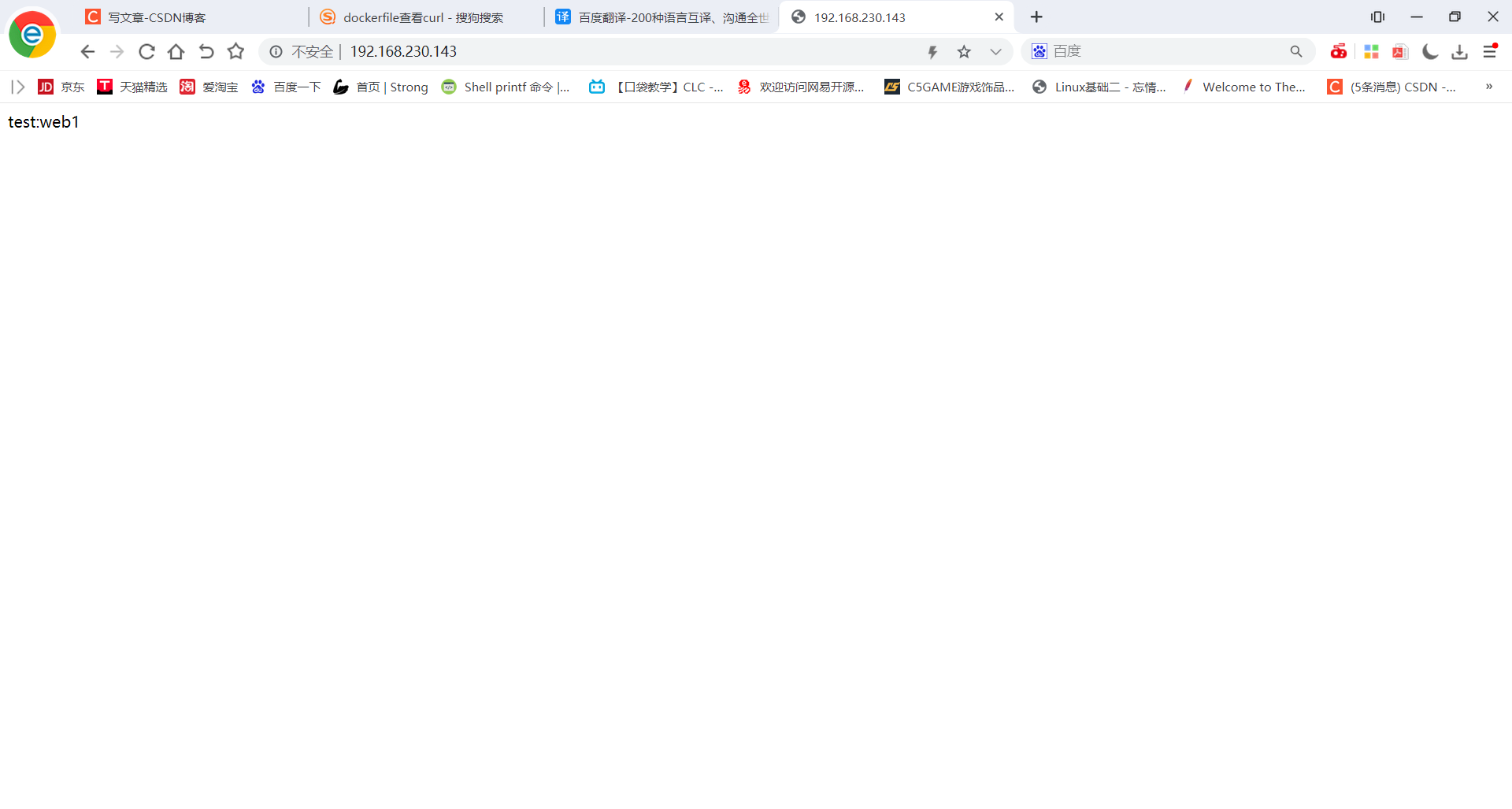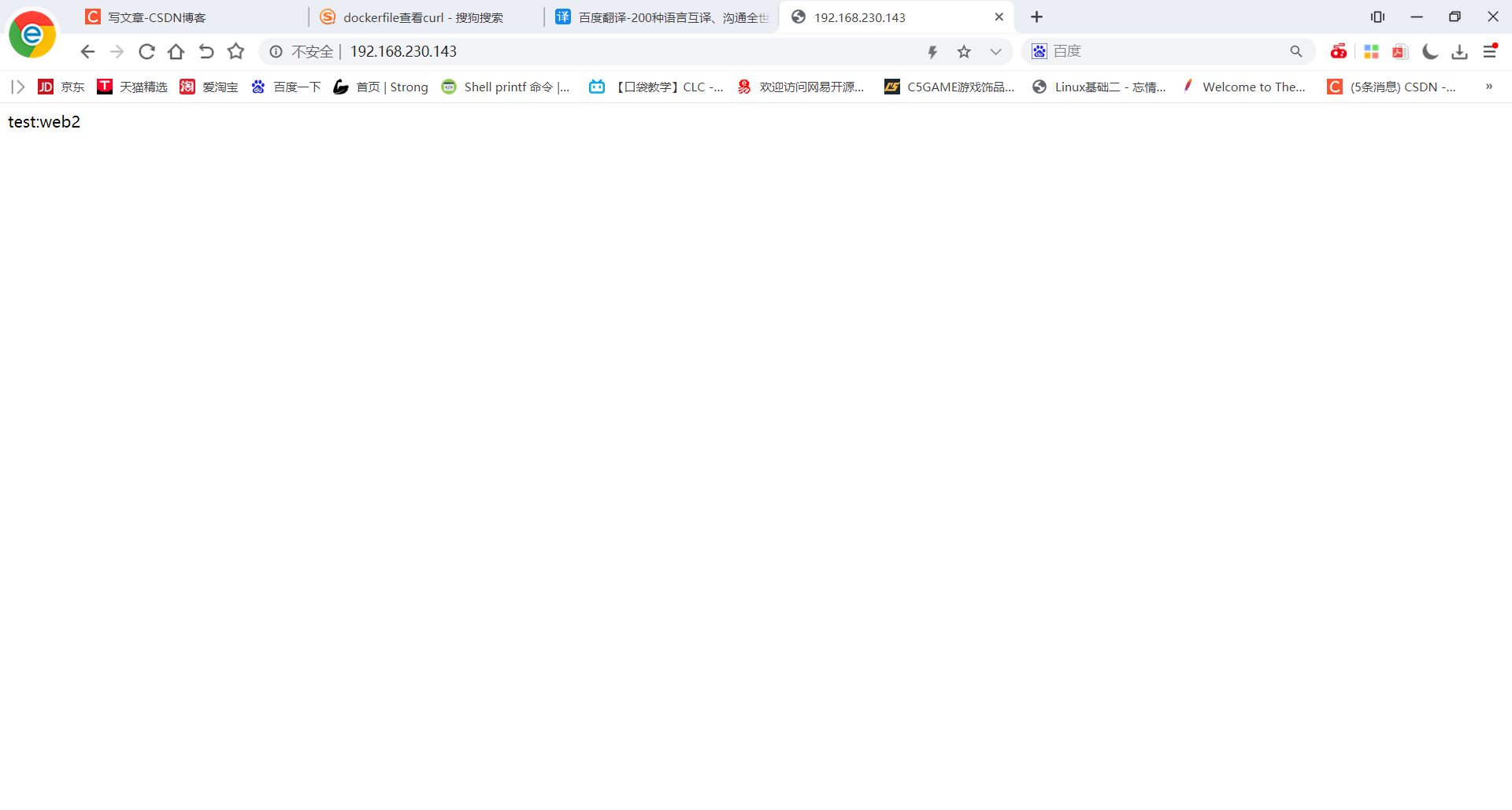dockerfile常用指令:
FROM:指定base镜像;如果本地有从本地调取,如果本地不存在会从远程仓库下载。
MAINTAINER:设置镜像的作者,比如用户邮箱等。
COPY:把文件从build context复制到镜像。支持两种形式:COPY src dest和COPY ["src","dest"]
src必须指定build context中的文件或目录。
ADD:用法和COPY类似,不同的是src可以是归档压缩文件,文件会被自动解压到dest,
也可以自动下载URL并拷贝到镜像:
ADD html.tar /var/www ADD http://ip/html.tar/var/www
ENV:设置环境变量,变量可以被后续的指令使用。 ENV HOSTNAME server1.example.com
EXPOSE:如果容器中运行应用服务,可以把服务端口暴露出去。 EXPOSE 80
VOLUME:申明数据卷,通常指定的是应用的数据挂载点。 VOLUME ["/var/www/html"]
WORKDIR:为RUN、CMD、ENTRYPOINT、ADD和COPY指令设置镜像中的当前工作目录,
如果目录不存在会自动创建。
RUN:在容器中运行命令并创建新的镜像层,常用于安装软件包。 RUN yum install -y vim
CMD:用于设置容器启动后执行的命令,会被docker run后面的命令行覆盖。
ENTRYPOINT:用于设置容器启动后执行的命令,不会被忽略,一定会被执行。
docker run后面的参数可以传递给ENTRYPOINT指令当作参数。
Dockerfile中只能指定一个ENTRYPOINT,如果指定了多个,只有最后一个有效。
shell格式底层会调用/bin/sh -c来执行命令,可以解析变量,而exec格式不会。
FROM busybox 【shell格式】 FROM busybox 【exec格式】
ENV name world ENV name world
ENTRYPOINT echo "hello,$name" ENTRYPOINT ["/bin/echo","hello,$name"]
需要改写为ENTRYPOINT ["/bin/sh","-c","echo hello,$name"]
在exec格式时,ENTRYPOINT可以通过CMD提供额外参数,CMD的额外参数可以在容器启动时动态替换。
在shell格式时,ENTRYPOINT会忽略任何CMD或docker run提供的参数。
FROM busybox
ENTRYPOINT ["/bin/echo","hello"]
CMD ["world"] 【官方推荐使用exec格式】
实例:
结构查看:
[root@localhost ~]# tree /opt/haproxy/
/opt/haproxy/
├── Dockerfile
└── files
├── haproxy-2.4.0.tar.gz
├── haproxy.cfg
├── install.sh
└── start.sh
1 directory, 5 files
[root@localhost ~]# tree test/
test/
├── html1
│ └── index.html
└── html2
└── index.html
2 directories, 2 files
[root@localhost ~]# mkdir -p /opt/haproxy/{conf,files}/
[root@localhost ~]# cd /opt/haproxy/
[root@localhost haproxy]# touch Dockerfile
编写Dockerfile
[root@localhost haproxy]# vim Dockerfile
[root@localhost haproxy]# cat Dockerfile
#基础镜像
FROM centos
#作者信息
LABEL MAINTAINER "sean 1163582076@qq.com"
#环境变量
ENV version 2.4.0
#传输文件
COPY files/haproxy-${VERSION}.tar.gz /usr/src
COPY files/haproxy.cfg /usr/local/haproxy/conf/haproxy.cfg
ADD files/start.sh /scripts/
COPY files/install.sh /scripts/
#安装
RUN ["/bin/bash","-c","/usr/src/install.sh"]
#暴露端口
EXPOSE 80 8189
#启动命令
CMD ["/scripts/start.sh"]
查看Dockerfile所需的文件
[root@localhost haproxy]# cat files/install.sh
#!/bin/bash
#删除yum并重新拉取
rm -rf /etc/yum.repos.d/*
curl -o /etc/yum.repos.d/CentOS-Base.repo https://mirrors.aliyun.com/repo/Centos-$(awk -F'"' 'NR==5{print $2}' /etc/os-release).repo
sed -i -e '/mirrors.cloud.aliyuncs.com/d' -e '/mirrors.aliyuncs.com/d' /etc/yum.repos.d/CentOS-Base.repo
yum clean all && yum makecache
#安装依赖包
yum -y install make gcc gcc-c++ pcre-devel bzip2-devel openssl-devel systemd-devel
#创建用户
useradd -r -M -s /sbin/nologin haproxy
#解压缩包
cd /usr/src/
tar xf haproxy-${VERSION}.tar.gz
cd /usr/src/haproxy-${VERSION}
make clean && \
make -j $(nproc) \
TARGET=linux-glibc \
USE_OPENSSL=1 \
USE_ZLIB=1 \
USE_PCRE=1 \
USE_SYSTEMD=1 && \
make install PREFIX=/usr/local/haproxy
#优化命令
cp haproxy /usr/sbin/
#配置各个负载的内核参数
echo 'net.ipv4.ip_nonlocal_bind = 1' >> /etc/sysctl.conf
echo 'net.ipv4.ip_forward = 1' >> /etc/sysctl.conf
#安装完成清理可删除的东西
rm -rf /usr/src/haproxy-2.4.0/ /var/cache/*
yum -y remove make gcc gcc-c++
[root@localhost haproxy]# cat files/haproxy.cfg
#--------------全局配置----------------
global
log 127.0.0.1 local0 info
#log loghost local0 info
maxconn 20480
#chroot /usr/local/haproxy
pidfile /var/run/haproxy.pid
#maxconn 4000
user haproxy
group haproxy
daemon
#---------------------------------------------------------------------
#common defaults that all the 'listen' and 'backend' sections will
#use if not designated in their block
#---------------------------------------------------------------------
defaults
mode http
log global
option dontlognull
option httpclose
option httplog
#option forwardfor
option redispatch
balance roundrobin
timeout connect 10s
timeout client 10s
timeout server 10s
timeout check 10s
maxconn 60000
retries 3
#--------------统计页面配置------------------
listen admin_stats
bind 0.0.0.0:8189
stats enable
mode http
log global
stats uri /haproxy_stats
stats realm Haproxy\ Statistics
stats auth admin:admin
#stats hide-version
stats admin if TRUE
stats refresh 30s
#---------------web设置-----------------------
listen webcluster
bind 0.0.0.0:80
mode tcp
#option httpchk GET /index.html
log global
maxconn 3000
balance roundrobin
cookie SESSION_COOKIE insert indirect nocache
server web01 192.168.0.2:80 check inter 2000 fall 5
server web02 192.168.0.3:80 check inter 2000 fall 5
启动脚本
[root@localhost haproxy]# cd files/
[root@localhost files]# ls
haproxy-2.4.0.tar.gz haproxy.cfg install.sh
[root@localhost files]# vim start.sh
[root@localhost files]# cat start.sh
#!/bin/bash
haproxy -f /usr/local/haproxy/conf/haproxy.cfg
/bin/bash
给权限
[root@localhost files]# chmod +x haproxy.cfg
[root@localhost files]# chmod +x install.sh
[root@localhost files]# chmod +x start.sh
[root@localhost haproxy]# docker build -t haproxy:latest .
Sending build context to Docker daemon 3.601MB
Step 1/10 : FROM centos
---> 5d0da3dc9764
Step 2/10 : LABEL MAINTAINER "sean 1163582076@qq.com"
---> Using cache
---> a9bbddf967c6
Step 3/10 : ENV VERSION 2.4.0
---> Running in bbc44406b1df
Removing intermediate container bbc44406b1df
---> f2e77d473c69
Step 4/10 : COPY files/haproxy-${VERSION}.tar.gz /usr/src/
---> 5071505d2710
Step 5/10 : COPY files/haproxy.cfg /usr/local/haproxy/conf/haproxy.cfg
---> 3b13bf8bc7f5
Step 6/10 : COPY files/install.sh /scripts/
---> ede9d99a2d59
Step 7/10 : RUN ["/bin/bash","-c","/scripts/install.sh"]
---> Running in 2bd21abf97cf
----------分界线
Removing intermediate container 39dc8f49a05f
---> ace9d5c950df
Step 9/10 : EXPOSE 80 8189
---> Running in 652a0bb47227
Removing intermediate container 652a0bb47227
---> 69b9e73bf411
Step 10/10 : CMD ["/scripts/start.sh"]
---> Running in 9eb14f994691
Removing intermediate container 9eb14f994691
---> 1849bdc412fd
Successfully built 1849bdc412fd
Successfully tagged haproxy:latest
[root@localhost haproxy]# docker images
REPOSITORY TAG IMAGE ID CREATED SIZE
haproxy latest 1849bdc412fd 35 seconds ago 399MB
httpd 0.1 411a4b3fb4ed 6 hours ago 253MB
centos latest 5d0da3dc9764 2 months ago 231MB
测试一下
[root@localhost haproxy]# docker run --name haproxy -dit -p 80:80 haproxy:latest
1b7508cf90befb15b745fc18f5f334a65c8a28793b74199f924f99a0142c8dbc
[root@localhost haproxy]# docker exec -it haproxy /bin/bash
[root@1b7508cf90be /]# ss -anlt
State Recv-Q Send-Q Local Address:Port Peer Address:Port Process
LISTEN 0 128 0.0.0.0:80 0.0.0.0:*
LISTEN 0 128 0.0.0.0:8189 0.0.0.0:*
[root@localhost ~]# docker ps
CONTAINER ID IMAGE COMMAND CREATED STATUS PORTS NAMES
1b7508cf90be haproxy:latest "/scripts/start.sh" 13 hours ago Up 13 hours 0.0.0.0:80->80/tcp, :::80->80/tcp, 8189/tcp haproxy
[root@localhost ~]# docker port haproxy
80/tcp -> 0.0.0.0:80
80/tcp -> :::80
[root@localhost ~]# mkdir -p test/{html1,html2}
[root@localhost ~]# vim test/html1/index.html
[root@localhost ~]# cat test/html1/index.html
这是第一台测试
[root@localhost ~]# vim test/html2/index.html
[root@localhost ~]# cat test/html2/index.html
这是第二台测试
[root@localhost ~]# docker run -d -v /root/test/html1:/usr/local/apache/htdocs --name web1 1163582076/ll-httpd:latest
27cfae6eb744049ba6245e641d57fe560423d664e33ea7d28bd4ec77d5a4aaf3
[root@localhost ~]# docker run -d -v /root/test/html2:/usr/local/apache/htdocs --name web2 1163582076/ll-httpd:latest
54cf2568b83abfb5de60e79bfb021275f6ff18c56310f61179bc07504aae9e59
[root@localhost ~]# docker ps
CONTAINER ID IMAGE COMMAND CREATED STATUS PORTS NAMES
54cf2568b83a 1163582076/ll-httpd:latest "/usr/local/apache/b…" 7 seconds ago Up 6 seconds 80/tcp, 443/tcp web2
27cfae6eb744 1163582076/ll-httpd:latest "/usr/local/apache/b…" 35 seconds ago Up 34 seconds 80/tcp, 443/tcp web1
2ff93fe05d58 1163582076/ll-httpd:latest "/usr/local/apache/b…" 3 minutes ago Up 3 minutes 80/tcp, 443/tcp httpd
1b7508cf90be haproxy:latest "/scripts/start.sh" 13 hours ago Up 13 hours 0.0.0.0:80->80/tcp, :::80->80/tcp, 8189/tcp haproxy
查看ip
[root@localhost ~]# docker inspect 27cfae6eb744
"Gateway": "172.17.0.1",
"IPAddress": "172.17.0.4",
[root@localhost ~]# docker inspect 54cf2568b83a
"Gateway": "172.17.0.1",
"IPAddress": "172.17.0.5",
[root@localhost ~]# curl 172.17.0.4
test:web1
[root@localhost ~]# curl 172.17.0.5
test:web2